Upute za uporabu Apple Watcha
- Dobro došli
- Što je novo
-
- Aplikacije na uređaju Apple Watch
- Otvaranje aplikacija
- Gledanje vremena
- Ikone statusa
- Prikaz i odgovaranje na obavijesti
- Brzo isključivanje zvuka obavijesti gestama
- Utišavanje obavijesti tijekom duljih razdoblja
- Prikaz widgeta u Pametnom stogu
- Obavljanje uobičajenih zadataka dvostrukim dodirom
- Upotreba tipke postupka
- Unos teksta
- Trčanje s uređajem Apple Watch
-
- Alarmi
- Audio knjige
- Zasićenost kisikom
- Kalkulator
- Kalendar
- Upravljač kamere
- EKG
- Lijekovi
- Memoji
- Prepoznavanje glazbe
- News
- Zaslon trenutačne reprodukcije
- Upravljač
- Prečaci
- Sirena
- Dionice
- Štoperica
- Morske mijene
- Brojači
- Uporaba aplikacije Savjeti
- Prijevod
- Vitalne funkcije
- Diktafon
- Walkie-Talkie
-
- Više o Apple Novčaniku
- Podešavanje značajke Apple Pay
- Korištenje Apple Paya za beskontaktna plaćanja
- Uporaba značajke Apple Cash
- Uporaba kartice Apple Card
- Uporaba propusnica
- Uporaba kartica programa nagrađivanja
- Vožnja javnim prijevozom
- Korištenje vozačke dozvole ili osobne iskaznice
- Ključevi doma, hotelske sobe i vozila
- Kartice cijepljenja
- Svjetsko vrijeme
-
- Važne sigurnosne informacije
- Važne informacije o rukovanju
- Neovlaštena izmjena sustava watchOS
- Informacije o njezi remena
- Izjava o sukladnosti s FCC pravilima
- Izjava o sukladnosti s kanadskim ISED propisima
- Informacije o ultraširokom pojasu
- Informacije o laseru klase 1
- Informacije o odlaganju i recikliranju
- Apple i briga za okoliš
- Autorska prava i zaštitni znakovi
Čitanje e-mail poruka na uređaju Apple Watch
U aplikaciji Mail na uređaju Apple Watch pročitajte dolaznu poštu, zatim odgovorite diktatom, žvrljanjem, emojijem ili pripremljenim odgovorom, upišite odgovor pomoću tipkovnice na zaslonu i QuickPatha (samo na podržanim modelima, nije dostupno na svim jezicima) ili se prebacite na iPhone za tipkanje odgovora.
UPOZORENJE: za važne informacije o izbjegavanju odvlačenja pozornosti koje bi moglo uzrokovati opasne situacije pogledajte Važne sigurnosne informacije za Apple Watch.
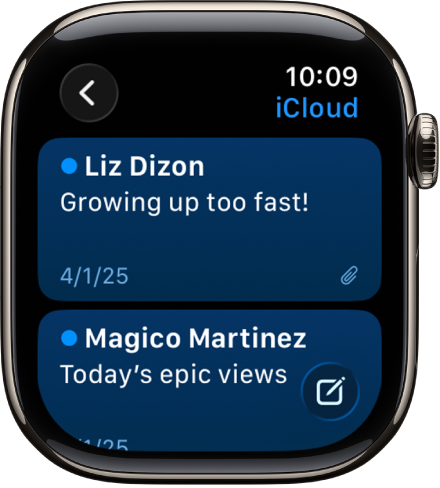
Čitanje e-maila u obavijesti
Za čitanje nove poruke jednostavno podignite svoje zapešće kad primite obavijest.
Za odbacivanje obavijesti povucite prema dolje od vrha ili dodirnite Poništi na kraju poruke.
Ako propustite obavijest, kasnije povucite prema dolje na brojčaniku sata za prikaz nepročitanih obavijesti i dodirnite je tamo.
Za kontrolu obavijesti o e-mailovima na uređaju Apple Watch idite na Apple Watch aplikaciju na iPhone uređaju, dodirnite Moj sat, dodirnite Mail, zatim dodirnite Prilagođeno.
Čitanje e-mail poruka u aplikaciji Mail
Idite u aplikaciju Mail
 na uređaju Apple Watch.
na uređaju Apple Watch.Okrenite Digital Crown za listanje kroz popis poruka.
Dodirnite poruku kako biste je pročitali.
Za preskakanje na vrh duge poruke dodirnite vrh zaslona.
Poruke su formatirane tako da se mogu pregledavati na uređaju Apple Watch. Većina tekstualnih stilova je sačuvana i možete dodirnuti linkove web stranica u aplikaciji Mail i pregledati sadržaj formatiran na internetu koji je optimiziran za Apple Watch Dvaput dodirnite za zumiranje sadržaja.
Linkovi web stranica nisu dostupni u svim državama ili regijama.
Savjet: Možete uputiti poziv, otvoriti kartu ili gledati sadržaj formatiran za web iz e-mail poruke — jednostavno dodirnite telefonski broj, adresu ili link.